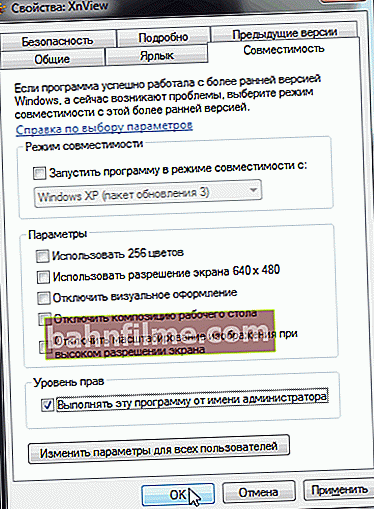Câu hỏi của người dùng
Ngày tốt.
Hãy cho tôi biết bạn có thể làm gì với lỗi 0xc000007b ... Vì nó, tôi không thể bắt đầu một số trò chơi. Lỗi bắt đầu xuất hiện sau khi cài đặt lại hệ thống (trước đó mọi thứ vẫn ổn). Tôi đã cố gắng, có lẽ, mọi thứ có thể ...
Xin chào!
Lỗi này xảy ra do một số thư viện bị hỏng trong Windows, không có trình điều khiển, không có tệp cần thiết, v.v.
Điều này xảy ra, chẳng hạn như do cài đặt lại hệ thống (như trong trường hợp của bạn), máy tính tắt khẩn cấp, quá trình cập nhật hệ thống bị gián đoạn, khi chương trình bị xóa trực tiếp khỏi thư mục cài đặt (không có trình gỡ cài đặt đặc biệt), Vân vân.
Trong bài viết này, tôi sẽ đưa ra tất cả các lý do phổ biến nhất gây ra lỗi như vậy và đưa ra giải pháp cho chúng, những gì có thể được thực hiện để khắc phục lỗi này.
Vì thế...

Một ví dụ về một lỗi tương tự khi bắt đầu trò chơi
👉 Giúp đỡ!

Nhân tiện, về chủ đề chủ đề chơi game. Nếu ping của bạn cao, tôi khuyên bạn nên đọc Ghi chú sau
*
Nguyên nhân gây ra lỗi 0xc000007b. Phán quyết
Lý do 1: Có thể bản dựng trò chơi / ứng dụng bị hỏng hoặc "cong".
Phán quyết
Nếu bạn gặp lỗi chỉ trong một trò chơi / chương trình cụ thể, có thể bạn không gặp sự cố trong hệ thống, mà vấn đề trực tiếp ở các tệp của chính ứng dụng này.
Điều này xảy ra nếu các tệp trò chơi (giả sử) không được tải đầy đủ hoặc một số tệp đã bị vi-rút (chống vi-rút) làm hỏng. Bản thân việc lắp ráp trò chơi là điều đáng kinh ngạc (điều này thường xảy ra với các trò chơi được tải xuống từ Internet).
Tiền đề ở đây rất đơn giản: tìm một phiên bản khác của chương trình và dùng thử hoặc tải xuống chương trình từ trang web chính thức của nhà sản xuất và làm theo tất cả các hướng dẫn của nhà phát triển phần mềm này.
*
Lý do 2: chưa cài đặt (chưa cập nhật) trình điều khiển trên card màn hình.
Phán quyết
Tôi khuyên bạn nên kiểm tra và cập nhật trình điều khiển video của mình (đặc biệt nếu bạn đã cài đặt lại hệ thống cách đây không lâu). Nhân tiện, tôi muốn lưu ý rằng lỗi này thường xảy ra nhất nếu bạn có card màn hình của NVIDIA (tuy nhiên, Intel và AMD cũng không miễn nhiễm với lỗi này).
Trước tiên, bạn cần tìm hiểu xem trình điều khiển của card màn hình đã được cài đặt trên PC của bạn chưa. Nếu chúng không có ở đó, trong hầu hết các trường hợp, điều này có thể được hiểu ngay cả khi nhìn vào màn hình: độ phân giải sẽ không tối ưu, văn bản lớn, hình ảnh không rõ ràng ở nhiều nơi.
Nếu bạn có trình điều khiển video - thì trong thanh tác vụ (dưới cùng bên phải) trong khay (bên cạnh đồng hồ) - sẽ có các biểu tượng để mở bảng điều khiển của cạc video của bạn. Chúng cũng có thể được tìm thấy trong Bảng điều khiển Windows.
👉 Giúp đỡ!
Không có biểu tượng trình điều khiển video Intel HD, nVidia hoặc AMD Radeon trong khay bên cạnh đồng hồ và trên màn hình. Làm gì

Đồ hoạ Intel HD
Ngoài ra, có thể xem sự hiện diện của trình điều khiển video (và không chỉ chúng) trong trình quản lý thiết bị 👉. Để mở nó - nhấp vào THẮNG + R , nhập vào dòng mở devmgmt.msc , và hãy nhấn Đi vào .

Mở trình quản lý thiết bị // devmgmt.msc
Tiếp theo, bạn cần mở tab "Bộ điều hợp video" - nếu có trình điều khiển video, tại đây bạn sẽ thấy tên / kiểu thẻ của mình (xem ví dụ bên dưới). Nếu không có trình điều khiển, thì một dòng chữ sẽ được hiển thị, giống như "Trình điều khiển video tiêu chuẩn cho VGA ..." .
Ngoài ra, bạn có thể tìm thấy những thiết bị không có trình điều khiển nào trong tab "Các thiết bị khác" , những dấu chấm than màu vàng rực cháy trước mặt.

Có trình điều khiển không - xem trình quản lý thiết bị
Làm thế nào và ở đâu để tải xuống trình điều khiển video
Lựa chọn tốt nhất là trên các trang web chính thức của nhà sản xuất của bạn. Tôi cung cấp các liên kết dưới đây cho các thẻ video:
- NVIDIA (GeForce) - //www.nvidia.ru/drivers
- AMD (Radeon) - //www.amd.com/ru/support
- IntelHD - //downloadcenter.intel.com/ru/product/80939/-
Nếu bạn có máy tính xách tay, thì bạn nên tải xuống trình điều khiển từ trang web chính thức của nhà sản xuất thiết bị của mình. Thực tế là các nhà sản xuất máy tính xách tay thường sửa đổi trình điều khiển video cho một kiểu thiết bị cụ thể và hệ thống Windows.
👉 Giúp đỡ!

Để biết thêm thông tin về việc cập nhật trình điều khiển cho card màn hình, bạn có thể tìm hiểu trong bài viết này.
*
Lý do 3: không có quyền quản trị viên để chạy một chương trình hoặc trò chơi.
Phán quyết
Vì lý do bảo mật, Windows không chạy hầu hết các chương trình và trò chơi từ quản trị viên (tức là nó cắt các chương trình trong quyền, điều này cho phép bạn bảo vệ hệ thống của mình khỏi vi rút). Nhưng một số chương trình và trò chơi không thể hoạt động nếu không có các quyền này - do đó xảy ra lỗi khởi động.
Để cấp quyền quản trị viên cho một trò chơi (ứng dụng), bạn có thể làm như sau:
- nhấp chuột phải vào phím tắt chương trình / trò chơi và trong trình đơn khám phá xuất hiện, hãy chọn "Chạy như quản trị viên" ;

Chạy như quản trị viên
- bạn cũng có thể mở các thuộc tính của chương trình hoặc trò chơi (cũng nhấp chuột phải vào tệp và chọn tính chất ), sau đó mở tab tương thích và chọn hộp ở dưới cùng để trò chơi luôn bắt đầu với các quyền này (xem màn hình bên dưới).
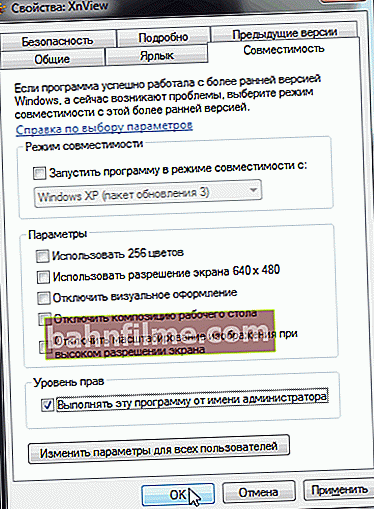
Thuộc tính - Khả năng tương thích - Quyền của quản trị viên
*
Lý do 4: sự cố với DirectX, Microsoft Visual C ++ và Microsoft Net Framework (thiếu các thư viện bắt buộc, một số tệp riêng lẻ có thể bị hỏng).
Phán quyết
Tất cả các thư viện này đều rất quan trọng (nhiều hơn đối với trò chơi). Nếu chúng không có ở đó, thì thường xuyên hơn không, trò chơi hoàn toàn không bắt đầu, gây ra tất cả các loại lỗi (thường là không có tệp DLL).
Bạn có thể cập nhật tất cả các thành phần trò chơi cần thiết cho Windows cùng một lúc bằng tiện ích 👉 Driver Booster. Chỉ cần quét hệ thống là đủ (xem màn hình bên dưới).

Cập nhật mọi thứ - thành phần trò chơi, thiết bị âm thanh và trò chơi, v.v. / Driver Booster
Bạn cũng có thể tìm và tải xuống các tệp này trên trang web chính thức của Microsoft (các liên kết được cung cấp bên dưới):
- DirectX - liên kết dẫn đến hướng dẫn cập nhật DirectX. Trong hầu hết các trường hợp, chỉ cần tải xuống trình cài đặt web từ trang web của Microsoft và chạy nó: sau đó nó sẽ tự động tải xuống tất cả các thư viện cần thiết và bạn chỉ cần đợi;
- Microsoft Visual C ++ - thứ thực sự cần thiết cho các ứng dụng được phát triển trên nền tảng Visual Studio (và có rất nhiều ứng dụng như vậy, vì vậy tôi khuyên bạn nên cài đặt!);
- Microsoft Net Framework (4.5) - chú ý đến phiên bản của gói (tôi đã cung cấp liên kết đến bài viết trước của mình, mô tả cách cập nhật gói này).
- Nhân tiện, để tìm ra các phiên bản hiện được cài đặt trên hệ thống Windows của bạn - hãy mở "Thêm hoặc loại bỏ các chương trình" trong bảng điều khiển hệ thống, sau đó nhấp vào liên kết ở menu bên trái Bật và tắt các tính năng của Windows ... Xem ví dụ bên dưới.

Các thành phần của Windows
*
Lý do 5: nhiễm virus của máy tính.
Phán quyết
Nhiều loại virus, ngay cả khi chúng không làm gì xấu, vẫn sửa đổi các tệp chương trình bằng cách thêm mã vào cơ thể của chúng. Và thông thường, nó trở nên nghiêm trọng: tệp đã sửa đổi từ chối hoạt động và kết quả là lỗi bắt đầu xuất hiện (nhân tiện, phần mềm chống vi-rút cũng thường "cắt xén" các tệp trong quá trình xử lý, không chỉ loại bỏ bản thân vi-rút khỏi tệp, mà còn một số dòng cần thiết để chương trình hoạt động).
Do đó, tôi khuyên bạn nên kiểm tra hệ thống của mình bằng một sản phẩm chống vi-rút hiện đại. Bạn có thể tìm thấy các đề xuất của tôi trong các bài viết trước, tôi cung cấp các liên kết đến chúng bên dưới.

Các loại thuốc chống vi rút tốt nhất của năm nay - xem bài đăng này
Cách loại bỏ vi-rút khỏi máy tính của bạn nếu phần mềm chống vi-rút không nhìn thấy chúng
*
Lý do 6: Lỗi trong tệp hệ điều hành.
Phán quyết
Để kiểm tra tính toàn vẹn của các tệp hệ thống và sửa chúng, bạn cần chạy dòng lệnh với tư cách quản trị viên và chạy ứng dụng sfc trong đó.
Để làm điều này, hãy mở Quản lý công việc (lưu ý: sử dụng tổ hợp phím Ctrl + Alt + Del).
Trong trình quản lý tác vụ, hãy chọn tệp / nhiệm vụ mới , trong dòng mở viết CMD , và đừng quên đánh dấu vào quyền quản trị viên (xem ảnh chụp màn hình bên dưới).

Chạy Command Prompt với tư cách quản trị viên
👉 Hướng dẫn!
Cách mở dấu nhắc lệnh (bao gồm cả với tư cách quản trị viên)
Tiếp theo, trên dòng lệnh, nhập lệnh sfc / scannow và nhấn Enter.
Sau đó trong vòng 5-10 phút. hệ thống của bạn sẽ được kiểm tra (bạn có thể kiểm tra theo tỷ lệ phần trăm hoàn thành ở cuối cửa sổ dòng lệnh. Ảnh chụp màn hình bên dưới là 6%). Sau khi kiểm tra máy tính của bạn, đừng quên khởi động lại nó.

Quét hệ thống Sfc / scannow
*
Bạn có thể làm gì khác nếu vẫn thất bại ...
1) Khôi phục hệ thống
(nếu có điểm để khôi phục)
Tôi đã viết về khôi phục hệ thống trong bài viết này - //ocomp.info/vosstanovlenie-windows-10.html (có liên quan cho tất cả các phiên bản Windows). Từ đó, bạn sẽ học cách cấu hình nó, xem có những điểm nào, cách bắt đầu khôi phục và các câu hỏi điển hình khác.
2) Vô hiệu hóa phần mềm chống vi-rút và tường lửa trong một thời gian.
Một số chương trình chống vi-rút (đặc biệt là ở chế độ bảo mật tối đa) bảo vệ hệ thống theo cách mà một nửa số ứng dụng từ chối hoạt động. Chỉ nên thực hiện việc này sau khi đã quét toàn bộ hệ thống để tìm virus (và đừng quên bật phần mềm diệt virus sau khi kiểm tra ...).

Tắt phần mềm chống vi-rút Avast trong 1 giờ
3) Thay đổi hệ điều hành
Nếu bạn có bất kỳ bản lắp ráp Windows nào (không rõ ai và cái gì đã chỉnh sửa trong đó), hãy thay đổi nó thành giấy phép. Tôi nghĩ rằng không có bình luận ở đây.
Nhân tiện, điều này cũng bao gồm thực tế là một số ứng dụng của bạn có thể không tương thích với phiên bản Windows hiện tại. Không có gì lạ khi một chương trình hoạt động tốt trên Windows 7 nhưng lại từ chối chạy trên Windows 10.
Cũng chú ý đến bitness của hệ thống: x32 và x64. Một số ứng dụng được thiết kế cho một phiên bản cụ thể và bitness của hệ thống! Bạn có thể tìm hiểu về định nghĩa của tất cả "sự tinh tế" của hệ thống của bạn từ bài báo, liên kết tới đó là bên dưới.
👉 Giúp đỡ!
Cách tìm ra hệ điều hành Windows nào tôi có: bitness, phiên bản, lắp ráp
*
Nếu bạn có giải pháp khác cho vấn đề - hãy viết trong phần nhận xét (cảm ơn trước).
Chúc may mắn!
👋
Xuất bản lần đầu: 31.10.2017
Chỉnh sửa: 30/01/2020